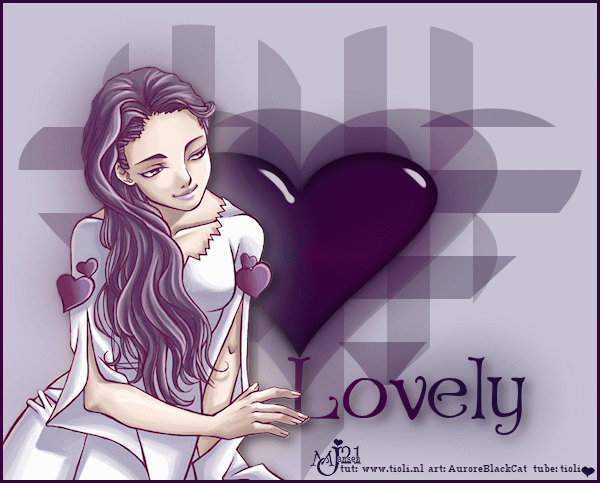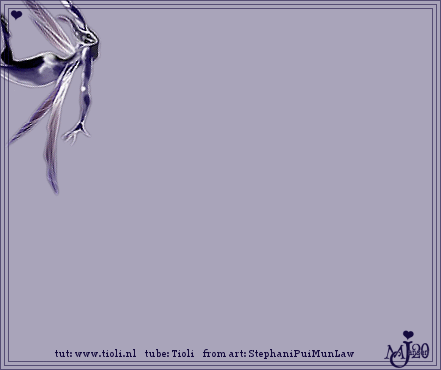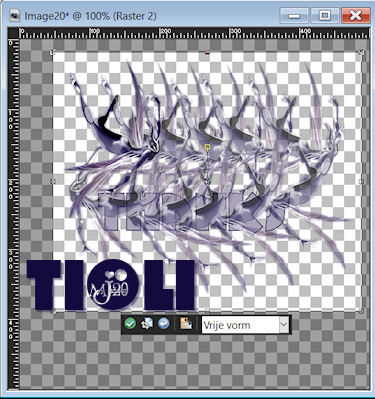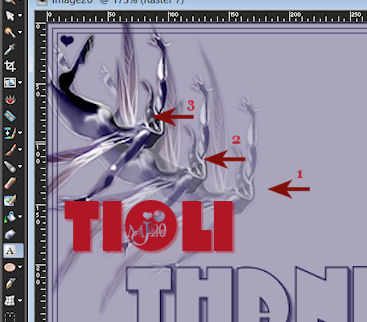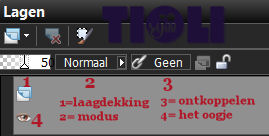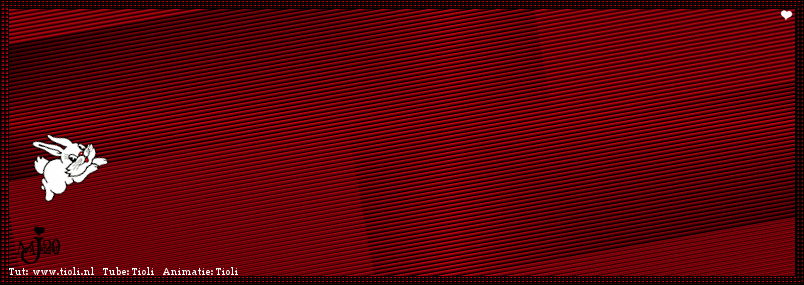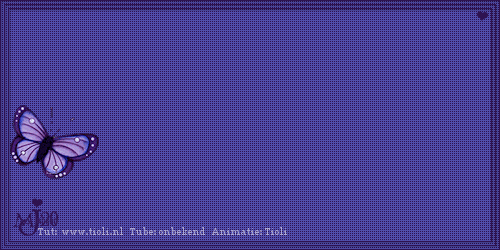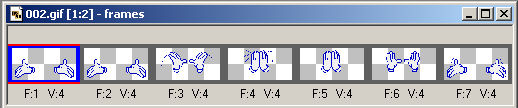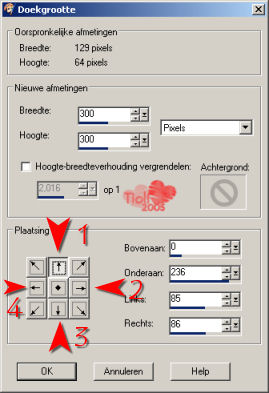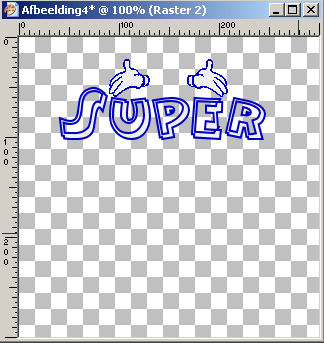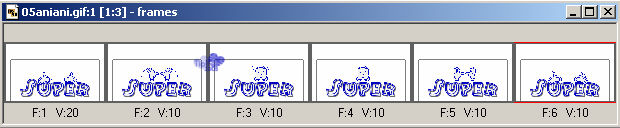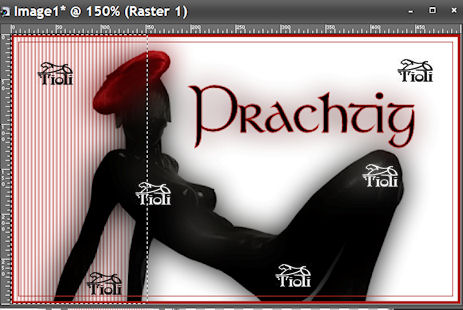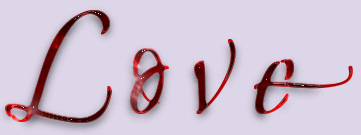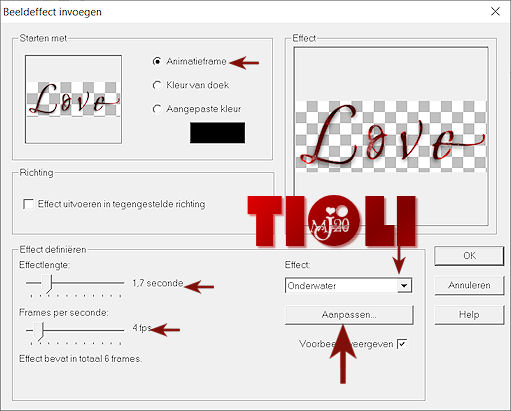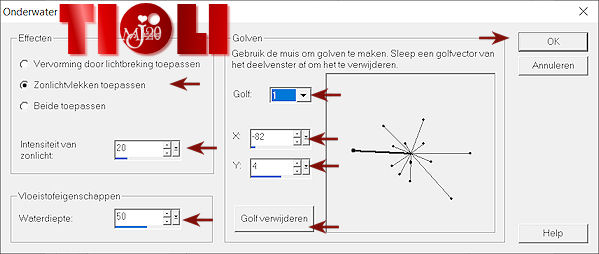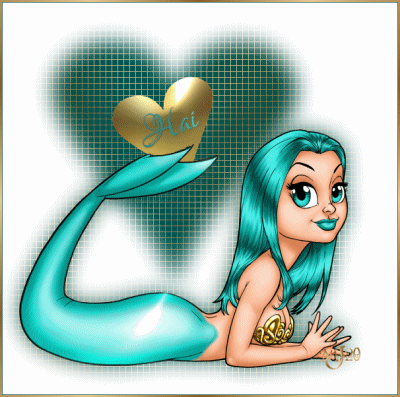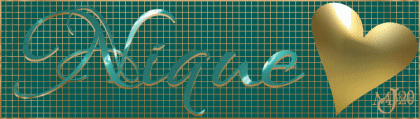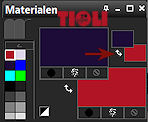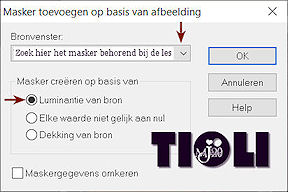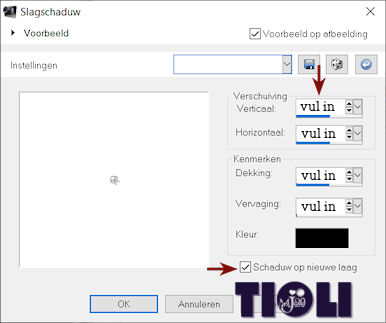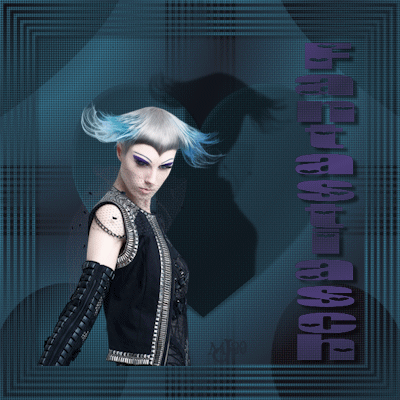combinatie, blinkie

benodigdheden: PSP en AnimatieShop
TioliZip: TioliMaskerGillonHartjes
minitube en Font naar keuze
-1-
– sla je zip op en open het masker
– open je masker in PSP
– bestand- nieuw: 200 x 100, transparant
TiP: een maatje groter is ook leuk: 300 x 150
– vul je afbeelding met een mooie kleur, dit wordt de kleur van je tag
TiP: je kan ook een deel van je nog grote tube als achtergrond doen, eventueel gausiaans vervagen.
-2-
– lagen- nieuwe rasterlaag
– vul deze met mooie kleur, patroon of verloop (het is voor de hartjes)
– lagen- nieuwe maskerlaag- uit afbeelding: TioliMaskerGillonHartjes
– lagen- samenvoegen- groep samenvoegen
-3-
– laag dupliceren in je lagenpalet
– afbeelding- spiegelen.
– geef de beide maskerlagen een slagschaduw van 1 + 1 en 80 + 1 zwart
– sluit de bovenste maskerlaag
-4-
– lagen- nieuwe rasterlaag
– lagen- schikken- bovenaan
– zet daar je mini tube op
– effecten- 3D effecten- slagschaduw: 4, 4 en 40, 4 zwart
-5-
– lagen- nieuwe rasterlaag
– zet daar je tekst op in dezelfde kleur, verloop of patroon als je maskerlagen
– effecten- 3D effecten- slagschaduw: 2, 2 en 40, 2, zwart
– zet je watermerk eventueel nog op een nieuwe laag. Je tag is klaar
Je tag is klaar
-6- door voor de animatie
– bewerken- kopiëren speciaal- samengevoegd kopiëren
Open AnimatieShop
– bewerken- plakken als nieuwe animatie
Terug naar PSP
– sluit je open maskerlaag en open je gesloten maskerlaag
– bewerken- kopiëren speciaal- samengevoegd kopiëren
-7-
Terug naar AnimatieShop
– bewerken- plakken- na actieve frame
– bewerken- alles selecteren
– animatie- eigenschappen voor frame: 30
Opslaan.
Opslaan en klaar is je creatie
Vergeet je watermerk en credits niet!
Ik hoop dat je er net zoveel plezier aan hebt beleeft als ik heb gedaan.
Je uitwerking zou ik graag terug zien op het 
Daar kan je ook terecht voor vragen.



 \
\


2004-01-19
©Tioli